Labtagon Password Reset
Überblick
Labtagon Password Reset for Matrix42 ist eine Erweiterung für das Workspace Management System der Matrix42.
Wie schnell ist ein Passwort vergessen. Ab sofort muss ein Endanwender kein Ticket mehr erstellen, um ein neues Passwort zu generieren, sondern kann mit Hilfe eines Arbeitskollegen und dem Password Reset im Self Service Portal das Problem alleine lösen.
Es ermöglicht das sichere Zurücksetzen von Passwörtern in der Active Directory direkt durch den Endanwender. Der Prozess wird benutzerfreundlich im Self Service Portal gestartet. Eine separate Ticketerstellung und damit das Involvieren des Help Desks ist nicht mehr notwendig.
Die Kriterien zum zurücksetzen des Passwortes, sind persönliche Sicherheitsfragen die an dem Personenprofil gepflegt werden.
Konfiguration
Berechtigungsvergabe
Damit das Password Reset tool jeder nutzen kann, muss das Konfigurationselement „LABTAGONProductTypePasswordReset“ für die Rolle „Jeder“ leseberechtigungen bekommen.
Dazu klicken Sie bitte im Modul Administration auf das Navigation Item Sicherheit – Benutzerrollen und suchen dort die Rolle „Jeder“. In der Preview dieser Rolle klicken Sie anschließend auf die Aktion “ Objekte berechtigen“. Dort müssen Sie nach “ LABTAGONProductTypePasswordReset “ suchen und die Checkbox „Lesen“ betätigen.
Pflegen der Sicherheitsfragen
Um das Password Reset tool verwenden zu können, muss jeder User, der das tool nutzen möchte, Sicherheitsfragen in seinem Profil pflegen.
Um ein Passwort zurücksetzen zu können, muss mindestens eine Frage gepflegt sein.
Dazu klicken Sie bitte auf Ihr Profil. ( Abbildung 1 )
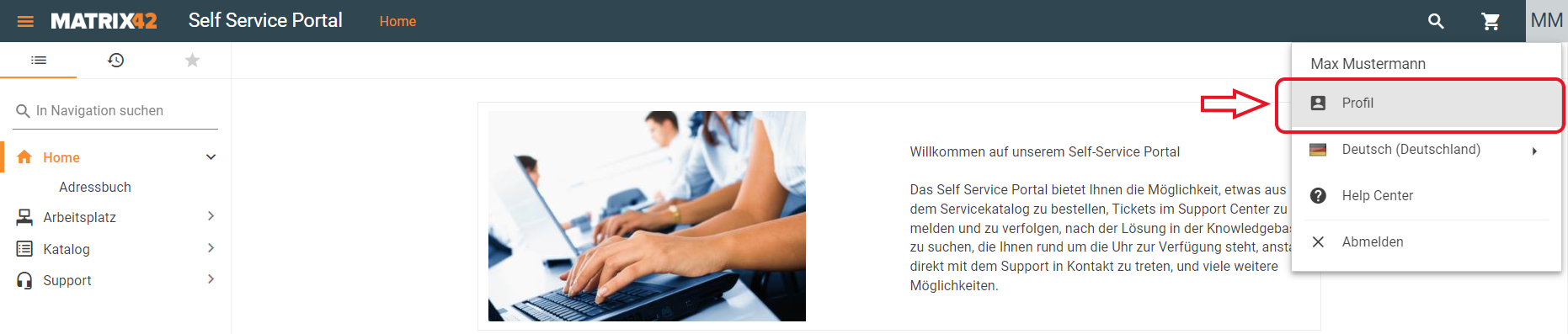
Danach wählen sie die Aktion „Aktualisiere meine Sicherheitsfragen“. ( Abbildung 2 )
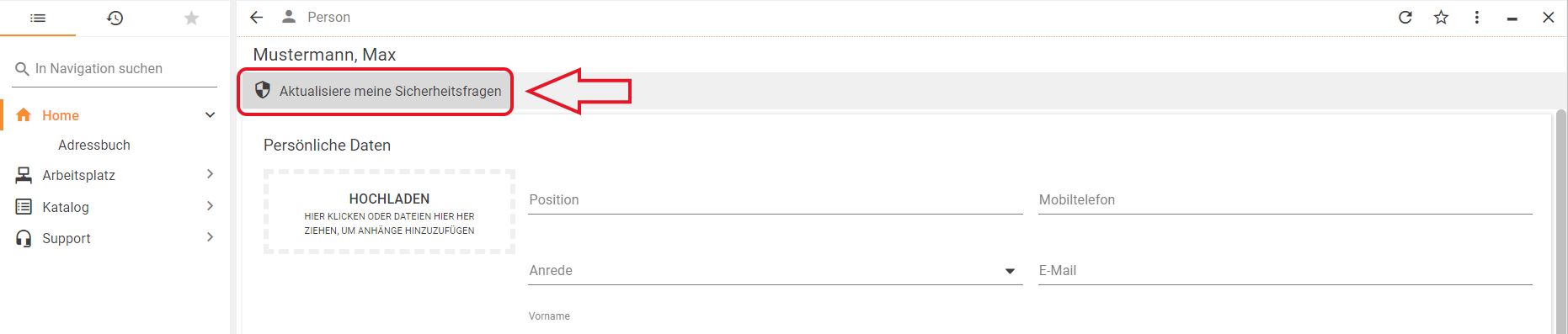
Es öffnet sich ein Assistent zum bearbeiten der Sicherheitsfragen. Mit einem klick auf „+ Hinzufügen“ fügen Sie eine Sicherheitsfrage hinzu. (Abbildung 3)
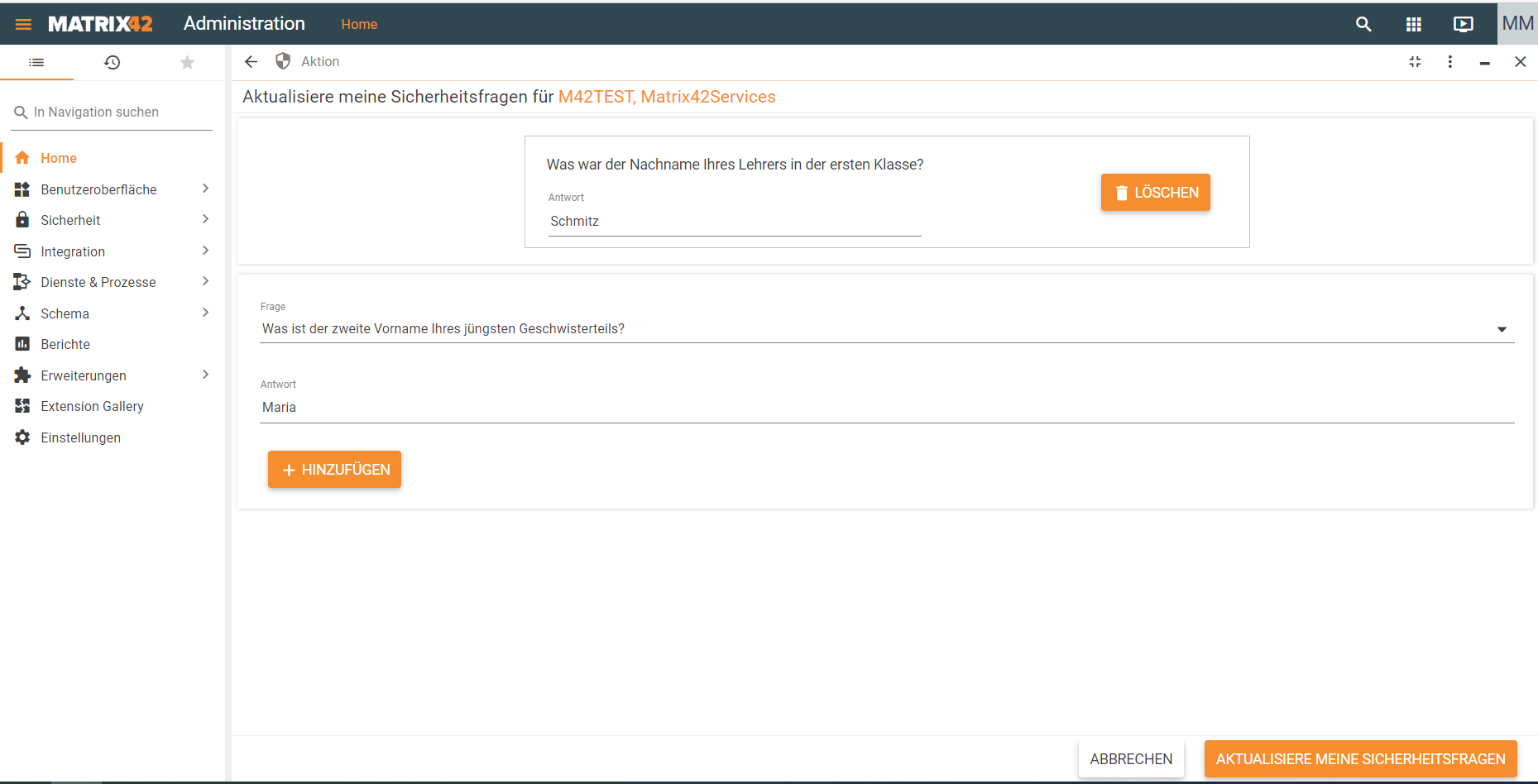
Einstellungen
In der Administration unter Labtagon – Products – Passwort Reset finden Sie über der Lizenzanzeige den Punkt „Configure“.
Hier können Sie bestimmen, ob ein Task erstellt werden soll bei Fehlern und ob eine Service Request erstellt werden soll beim erfolgreichen Zurücksetzen.
Auch die jeweiligen Kategorien können Sie hier bestimmen.
Der Punkt „weitere Kontotypen hinzufügen“ ist für weitere Kontotypen gedacht in der Sie Benutzer verwalten.
An dieser Stelle müssen Sie mit einem höheren Aufwand an Customizing rechnen.
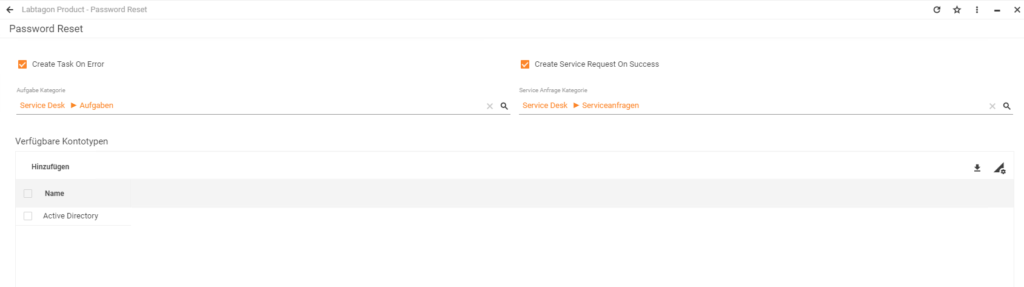
Zusätzliche Sicherheitsfragen
Um weitere bzw. andere Sicherheitsfragen zu erstellen, müssen Sie in der Application „Administration“ unter Schema – Datendefinition in die LABTAGONPRQuestionPickup gehen.
Hier können Sie im Tab „Daten“ alle vorhandenen Sicherheitsfragen sehen. Über das „+“ Icon können Sie nun weitere hinzufügen. Value und Position zählen Sie dann einfach hoch. ( siehe Abbildung 4 )
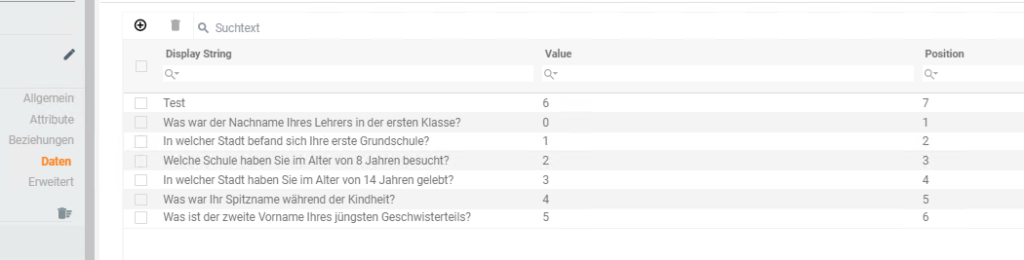
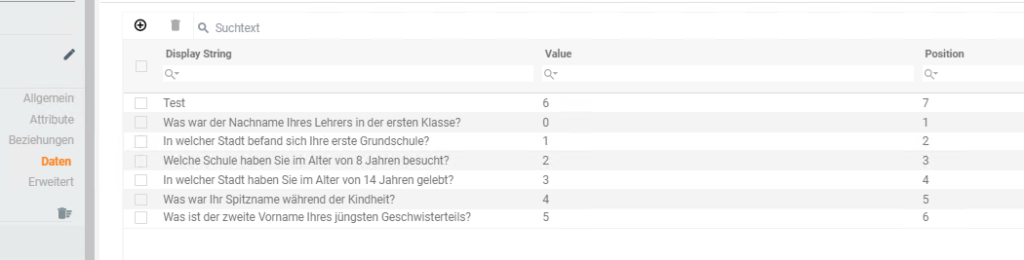
Passwort zurücksetzen
Passwort vergessen
Haben Sie Ihr Passwort vergessen und mindestens eine Sicherheitsabfrage an Ihrer Person gepflegt, können Sie bei einem Ihrer Arbeitskollegen im Self Service Portal auf die Aktion „Reset Passwort“ klicken.
Im Anschluss öffnet sich ein Dialog. Dort wählen Sie die Betroffene Person aus und im Anschluss den Betroffenen Benutzernamen. Die Filterung der Benutzernamen anhand der Person findet automatisch statt.
Im nächsten Schritt, müssen Sie die richtigen Antworten zu Ihren Sicherheitsabfragen einfügen.
Haben Sie alle Antworten eingefügt, klicken Sie auf „Antworten überprüfen“. Sind alle Antworten richtig, bekommen Sie eine kleine Info und können auf die Schaltfläsche „New Password“ klicken.
Gibt es Fehler in mindestens einer Ihrer Antworten, bekommen Sie eine entsprechende Info darüber. Jede Person hat 5 Versuche, die Antworten zu überprüfen. Hat eine Person mehr als diese 5 Versuche gebraucht, wird diese Aktion für die Person gesperrt. Mehr zur Entsperrung im nächsten Abschnitt.
Im letzten Schritt, werden Sie aufgefordert, ein neues Passwort einzufügen. Nun müssen Sie nur noch auf „Passwort zurücksetzen“ klicken und Ihr AD Passwort wird in den nächsten 5 Minuten geändert.
Gleichzeitig wird, zu Dokumentationszwecken, bei erfolgreichem Ändern des AD Passwortes, eine Serviceanfrage im Status Geschlossen erstellt. ( siehe Abbildung 5 )


Schlägt der Versuch das Passwort zu ändern fehl, wird eine Aufgabe erstellt, mit Inhalt des Fehlers. Wie man als Beispiel in Abbildung 6 erkennen kann, erfüllt das neue Passwort nicht der Komplexität der Domänenanforderung.
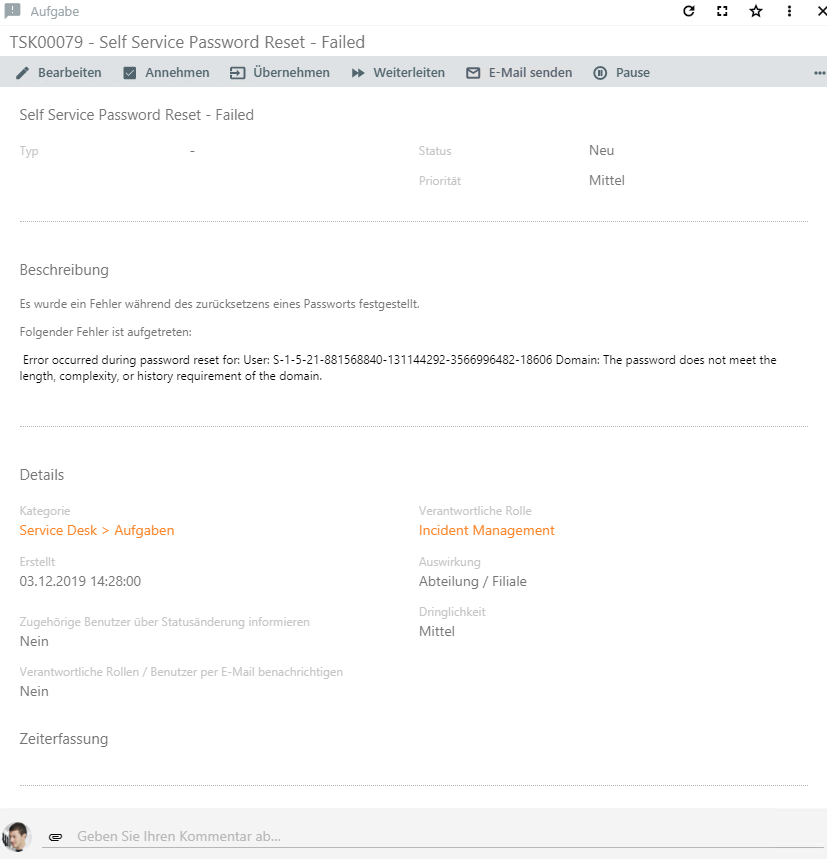
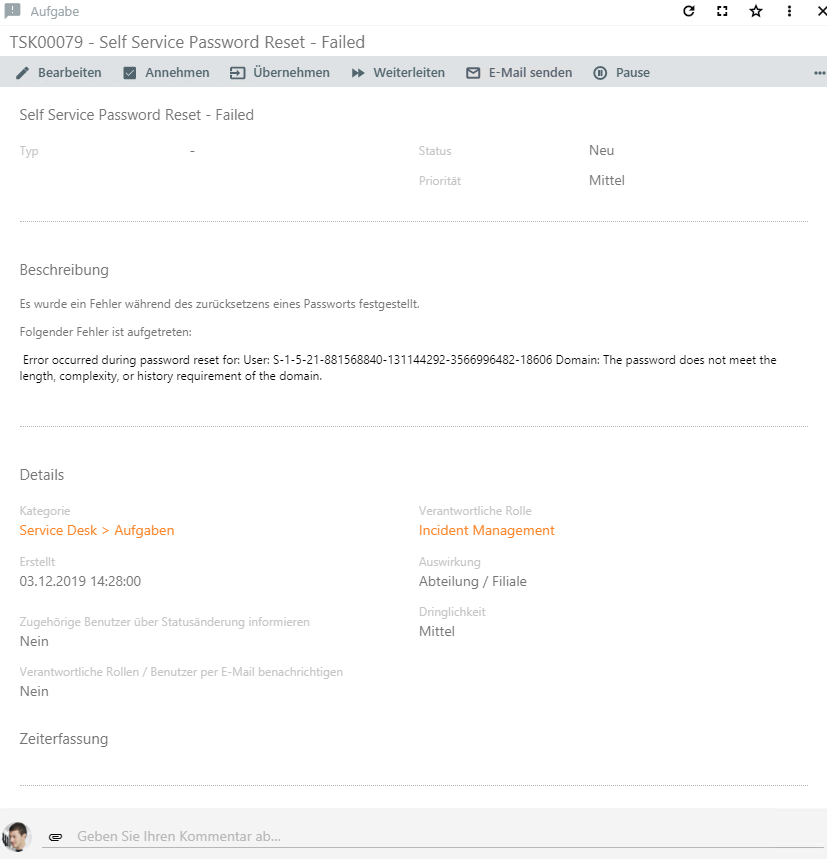
Sperrung aufheben
Möchte man die Aktion für eine Person wieder freischalten, wählt man die betroffene Person aus unter Stammdaten – Benutzer – Personen.
An dem Personenobjekt, gibt es die Aktion „Passwort Sicherheitsfragen zurücksetzen“ . Die Aktion können Sie per Rechtsklick auf die Person erreichen, oder aber über die 3 Punkte oben rechts im Preview Dialog der Person. ( siehe Abbildung 7 )
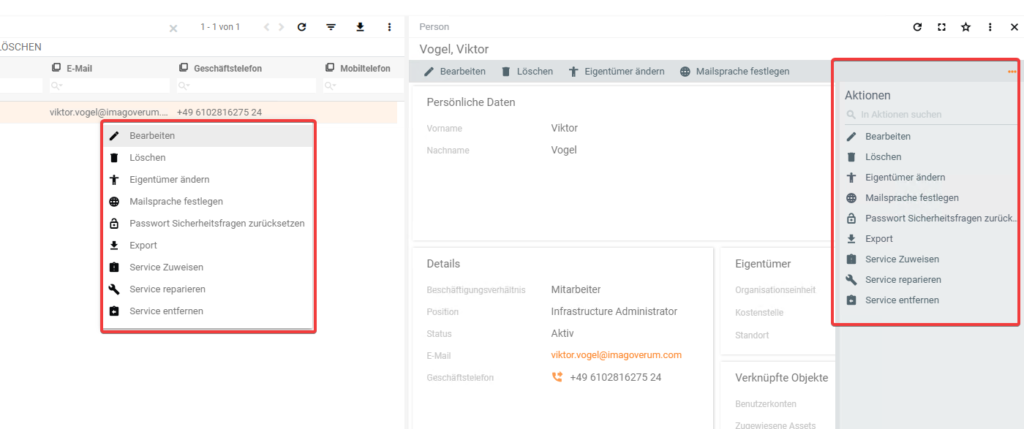
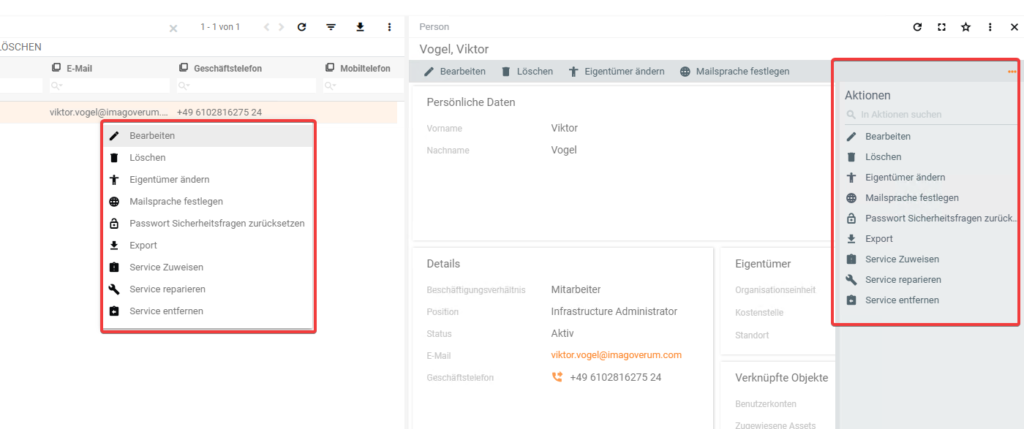
Support und Feedback
Wo kann ich Hilfe zu diesem Release erhalten?
Wenn Sie Probleme mit diesem Release haben, wenden Sie sich für Unterstützung bitte an unser Laptagon Support Team:
Wo kann ich ein Feedback zu diesem Release abgeben?
Sollten Sie eine spezielle Funktion vermissen oder eine gute Idee haben, wie wir unser Produkt kontinuierlich verbessern können, so teilen Sie uns diese bitte mit:
Wo erhalte ich Unterstützung?
Wenn Sie Unterstützung oder weitere Dienstleistungen benötigen, wernden Sie sich bitte an unser Vertriebsteam unter:
| Labtagon GmbH An der Eickesmühle 40 41238 Mönchengladbach | Tel.: 02166-989490 Fax: 02166-989489 info@Labtagon.com www.Labtagon.com |